PANASONIC SV AV50 Manuel d'utilisation [fr]
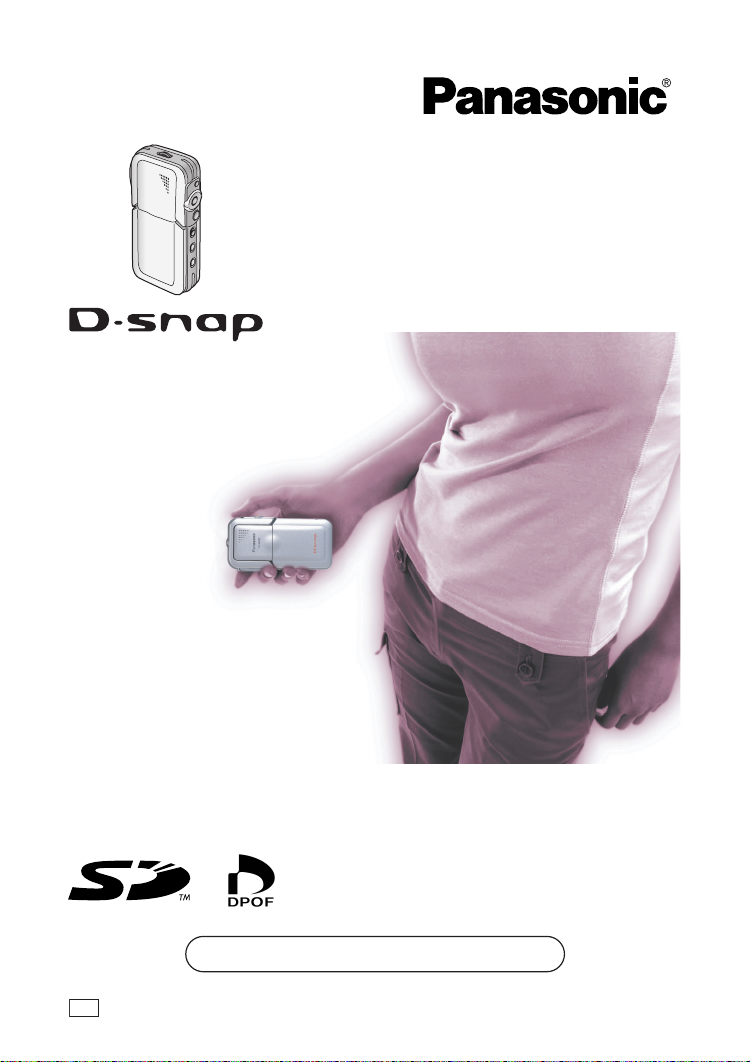
Manuel d’utilisation
Caméscope SD
Modèle No SV-AV50
Avant l’utilisation, veuillez lire intégralement le présent manuel d’utilisation.
Web Site: http://www.panasonic-europe.com
ENEG
VQT0J44
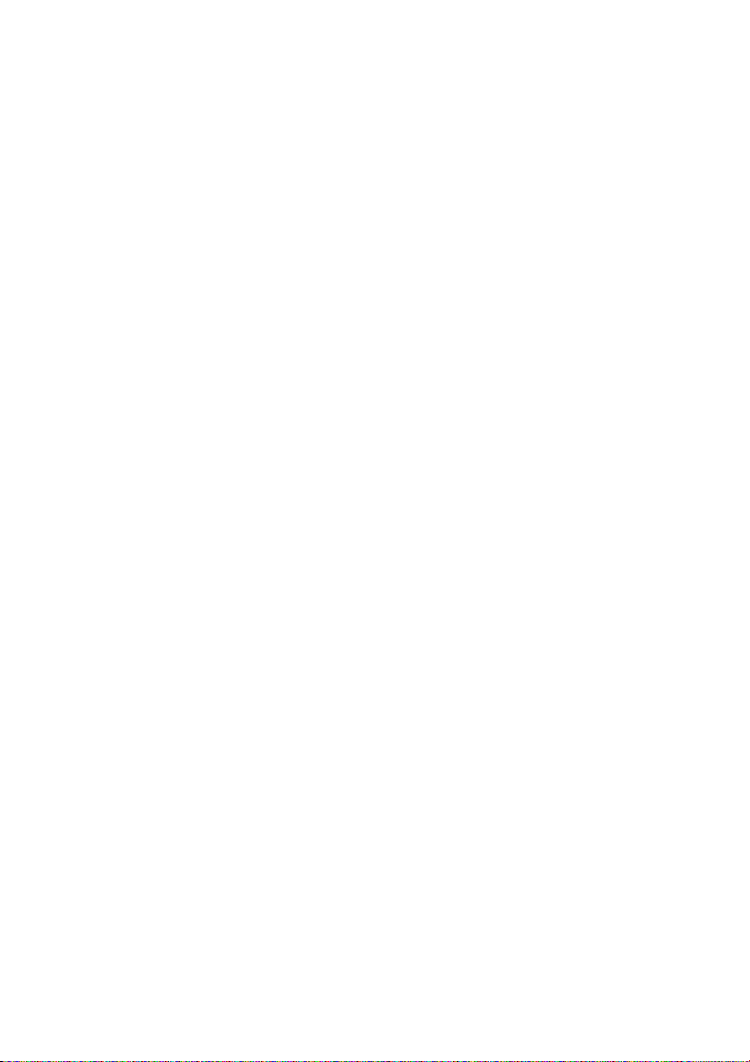
Avant d’ouvrir l’emballage du CD-ROM, veuillez lire ce qui suit.
Accord de licence utilisateur final
Il est concédé au (“Titulaire de la licence”) une licence sur le logiciel défini dans le présent Accord
de licence de l’utilisateur final (“Accord”) à condition qu’il accepte les termes et conditions du
présent Accord. Si le Titulaire de la licence n’accepte pas les termes et conditions du présent
Accord, il doit immédiatement retourner le logiciel à Matsushita Electric Industrial Co., Ltd.
(“Matsushita”), ses distributeurs ou revendeurs auprès desquels il a effectué l’achat.
Article 1 Licence
Le Titulaire de la licence a le droit d’utiliser le logiciel, y compris les informations enregistrées ou
décrites sur le CD-ROM, dans le manuel d’utilisation et tout autre support fourni au Titulaire de la
licence (collectivement “le Logiciel”), mais tous les droits applicables aux brevets, copyrights,
marques commerciales et secrets commerciaux du Logiciel ne sont pas transférés au Titulaire de
la licence.
Article 2 Utilisation par un tiers
Le Titulaire de licence ne doit pas utiliser, copier, modifier, transférer ou permettre à un tiers, à
titre gratuit ou non, d’utiliser, copier ou modifier le Logiciel sauf stipulation expresse contraire
dans le présent Accord.
Article 3 Restrictions sur la copie du Logiciel
Le Titulaire de licence est autorisé à effectuer une seule copie du Logiciel ou de l’une de ses
parties à des fins de sauvegarde uniquement.
Article 4 Ordinateur
Le Titulaire de licence est autorisé à utiliser le Logiciel sur un seul ordinateur et ne devra pas
l’utiliser sur plusieurs ordinateurs.
Article 5 Rétrotechnique, Décompilage ou Désassemblage
Le Titulaire de licence ne doit pas analyser par rétrotechnique, décompiler ou désassembler le
Logiciel, sauf dans la mesure où l’une de ces opérations est autorisée par la législation ou la
réglementation du pays de résidence du Titulaire de licence. Matsushita ou ses distributeurs ne
pourront pas être tenus responsables de défauts du Logiciel ou d’un préjudice subi par le Titulaire
de licence causés par une analyse par rétrotechnique, décompilation ou désassemblage du
Logiciel par ce dernier.
Article 6 Indemnisation
Le Logiciel est fourni “EN L’ETAT” sans garantie de quelque nature que ce soit, soit explicite, soit
implicite, y compris, à simple titre indicatif, les garanties de non contrefaçon, d’exploitabilité et/ou
de conformité à un usage particulier. En outre, Matsushita ne garantit pas que le fonctionnement
du logiciel sera ininterrompu ou sans erreur. Matsushita ou ses distributeurs ne seront pas
responsables des dommages subis par le Titulaire de la licence du fait de l’utilisation du Logiciel
par le Titulaire de la licence.
Article 7 Contrôle à l’exportation
Le Titulaire de licence s’engage à n’exporter ou réexporter le Logiciel vers aucun pays sous
quelque forme que ce soit sans les licences d’exportation réglementaires du pays de résidence
du Titulaire de licence éventuellement nécessaires.
Article 8 Cessation de la Licence
Le droit concédé au Titulaire de licence en vertu du présent Contrat sera automatiquement résilié
si le Titulaire de licence contrevient à l’un des termes et conditions de l’Accord. Le cas échéant, le
Titulaire de licence devra détruire à ses frais le Logiciel et sa Documentation connexe ainsi que
toutes leurs copies.
2
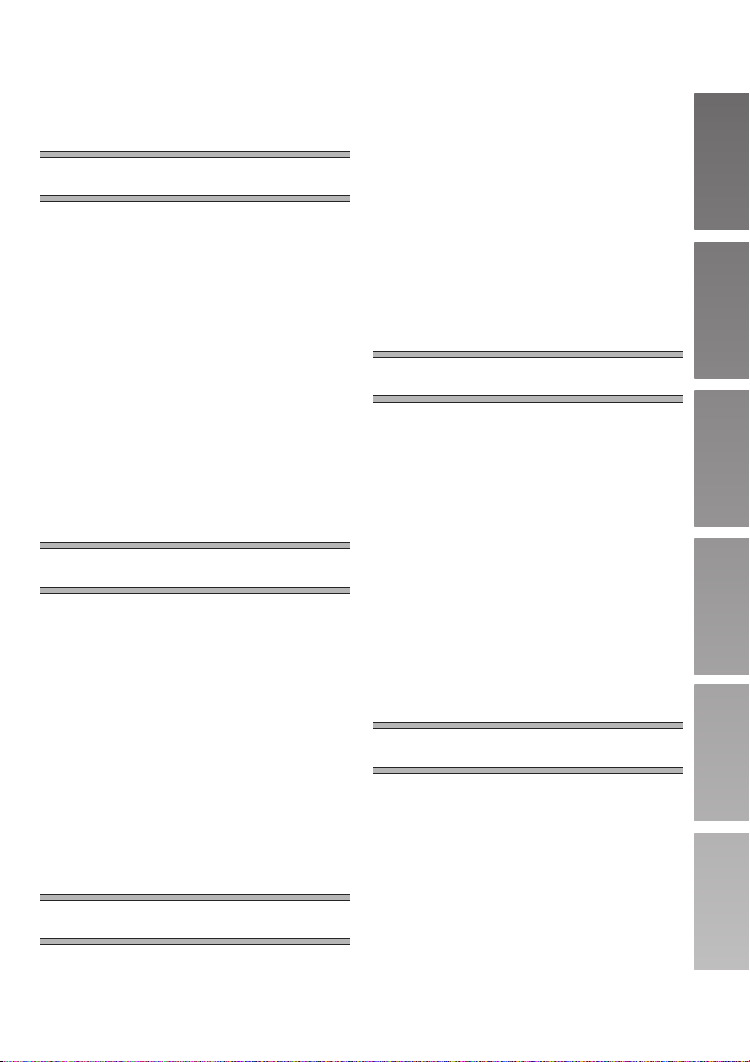
Tables des matières
Accord de licence utilisateur final .............. 2
Consignes de sécurité............................... 4
Introduction ............................................... 5
Préparation
Accessoires standard................................ 6
Accessoire en option................................. 7
Commandes et composants ..................... 8
Utiliser le socle USB................................ 10
Alimentation électrique............................ 10
Recharger la batterie................................11
Insérer une Carte Mémoire ..................... 12
Utiliser le moniteur LCD .......................... 13
Mettre sous tension................................. 15
Sélectionner les modes
de fonctionnement ................................. 16
Utiliser l’écran Menu ............................... 17
Liste de menus........................................ 18
Paramétrer la date et l’heure................... 20
Régler la luminosité et le niveau
de couleur sur le moniteur LCD ............. 21
Fonctions de base
Enregistrer des images fixes ................... 22
Lire des images fixes .............................. 23
Enregistrer des images animées
(MPEG4)................................................ 24
Lire des images animées (MPEG4) ........ 25
Enregistrer le son
(Fonction d’enregistrement son) ............ 26
Ecouter les enregistrements son
(Lecture du son)..................................... 27
Ecouter les enregistrements musicaux
(Lecture audio)....................................... 28
Régler le Volume ..................................... 29
Utiliser le dispositif de commande à
distance/écouteurs................................. 30
Fonctions avancées
Fonction Zoom numérique ...................... 31
Fonction Vue de nuit ............................... 31
Fonction de compensation
rétro-éclairage........................................ 32
Régler la balance des blancs .................. 33
Effacer les fichiers enregistrés sur
une Carte Mémoire ................................ 34
Protéger les fichiers
(Protection fichiers) ................................ 35
Saisir des données d’impression sur une
Carte Mémoire (Paramètres DPOF) ...... 36
Lire des images fixes une à une
(P. Slide show) ....................................... 37
Formater la Carte Mémoire ..................... 38
Lire sur un dispositif externe ................... 39
Sur un PC
A propos du logiciel fourni....................... 40
Pilote USB............................................... 42
SD-MovieStage ....................................... 42
SD-Jukebox............................................. 43
Installer le pilote USB.............................. 44
Installer SD-MovieStage Ver.2.5 ............. 44
Installer SD-Jukebox Ver.4 ...................... 45
Connecter au PC..................................... 46
Démarrer le logiciel ................................. 46
Déconnecter le câble USB
en toute sécurité .................................... 47
Si vous n’avez plus besoin du logiciel
(Désinstallation) ..................................... 47
Créer un dossier lorsque la Carte
Mémoire est utilisée avec un PC ........... 48
Autres
Charger la batterie incorporée pour
conserver les informations
concernant la date ................................. 49
Après l’utilisation ..................................... 49
Indications............................................... 50
Précautions ............................................. 52
Notes et suggestions............................... 55
Avant de contacter le service
après-vente ............................................ 64
Spécifications .......................................... 67
3
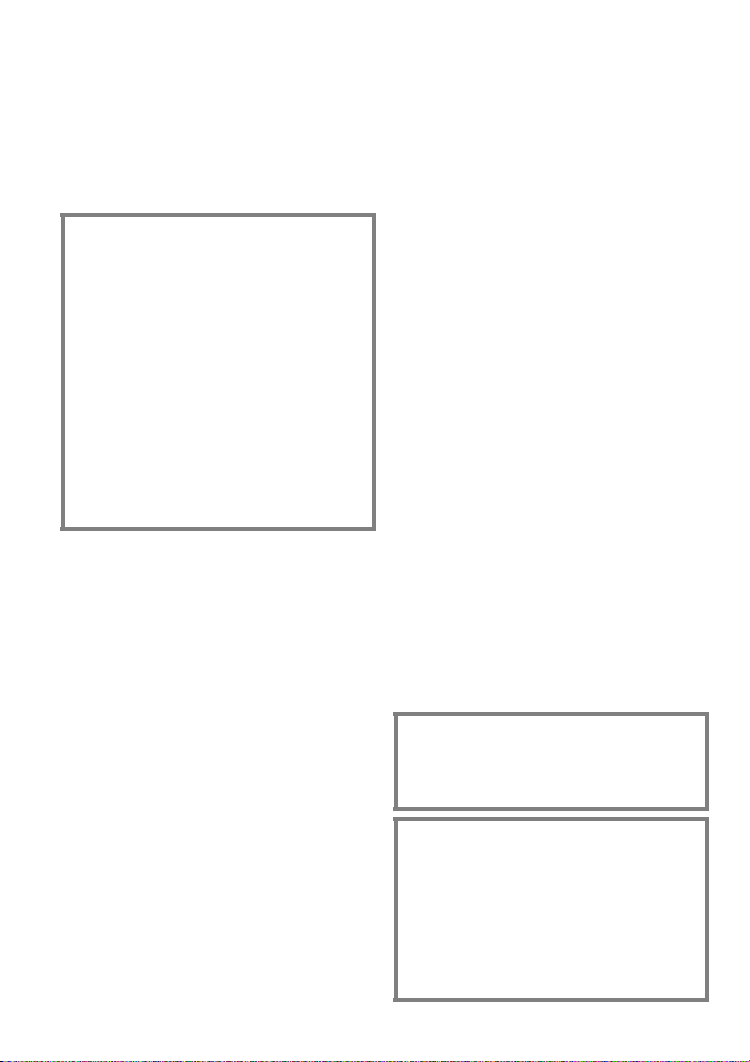
Cher client,
Nous vous remercions d’avoir choisi le
caméscope Panasonic SD. Nous vous
prions de lire soigneusement le présent
manuel d’utilisation et de le garder à portée
de main pour toute consultation future.
Consignes de sécurité
AVERTISSEMENT
POUR REDUIRE LES RISQUES
D’INCENDIE OU D’ELECTROCUTION
AINSI QUE TOUTE INTERFERENCE
GENANTE, UTILISEZ UNIQUEMENT
LES ACCESSOIRES RECOMMANDES
ET N’EXPOSEZ PAS CET APPAREIL A
LA PLUIE OU A L’HUMIDITE.
N’ENLEVEZ PAS LE COUVERCLE (OU
LE DOS). L’APPAREIL NE CONTIENT
AUCUNE PARTIE POUVANT ETRE
REPAREE PAR L’UTILISATEUR. POUR
TOUTE REPARATION, VEUILLEZ VOUS
ADRESSER A UN SERVICE APRESVENTE QUALIFIE.
IMPORTANT
Veuillez respecter tous les copyrights.
Tout ce que vous avez enregistré et créé
ne peut être utilisé que pour votre
divertissement personnel. Aux termes
des lois en matière de copyright, les
autres matériels ne peuvent pas être
utilisés sans autorisation des détenteurs
des copyrights.
≥Les dommages corporels ou matériels
dus à une utilisation non conforme au
manuel d’utilisation relèvent de la
seule responsabilité de l’utilisateur.
≥Si le Caméscope SD est utilisé de façon
ininterrompue pendant une période
prolongée ou s’il est utilisé à une
température ambiante élevée, des points
rouges, bleus, verts ou blancs pourraient
apparaître sur l’écran et être enregistrés
sur une image fixe. Cela est dû à
l’augmentation de température dans le
boîtier. Cela n’est pas un
dysfonctionnement. Dans ce cas, éteignez
le Caméscope SD et laissez-le ainsi
pendant un moment.
4
≥Le fabricant décline toute responsabilité
en cas de perte d’enregistrements causée
par un dysfonctionnement ou un défaut du
Caméscope SD, de ses accessoires ou de
sa Carte Mémoire.
≥Nous attirons votre attention sur le fait que
les commandes, les composants, les
options des menus etc. effectifs de votre
caméscope SD pourraient différer de ceux
qui apparaissent dans les illustrations du
présent manuel d’utilisation.
≥Le logo SD est une marque commerciale.
≥Dans ce manuel d’utilisation,
“Carte Mémoire” et “Carte” signifient
“Carte Mémoire SD”.
≥Le Caméscope SD utilise des
technologies protégées par copyright et
est protégé par des technologies
brevetées et les dispositions en matière
de propriété intellectuelle du Japon et des
Etats-Unis. Pour utiliser ces technologies
protégées par copyright, une autorisation
de la société Macrovision est nécessaire.
Il est interdit de désassembler ou de
modifier le Caméscope SD.
≥(l 00) indique la page à laquelle se reporter.
≥Veuillez noter que le Caméscope SD
pourrait ne pas lire les données
enregistrées ou créées sur un autre
appareil de même qu’un autre appareil
pourrait ne pas lire les données
enregistrées sur le Caméscope SD.
≥La plaque du fabricant du caméscope SD
est fixée au fond du compartiment de la
batterie.
≥Technologie de cryptage audio Layer-3
MPEG concédée en licence par
Fraunhofer IIS et Thomson multimedia.
LA PRISE ELECTRIQUE DOIT ETRE
INSTALLEE A PROXIMITE DE
L’APPAREIL ET DOIT ETRE
FACILEMENT ACCESSIBLE.
ATTENTION
Danger d’explosion si la batterie est
remise en place de façon incorrecte.
Remplacez uniquement avec un type
de batterie identique ou équivalent
recommandé par le fabricant.
Eliminez les batteries usées selon les
instructions du fabricant.
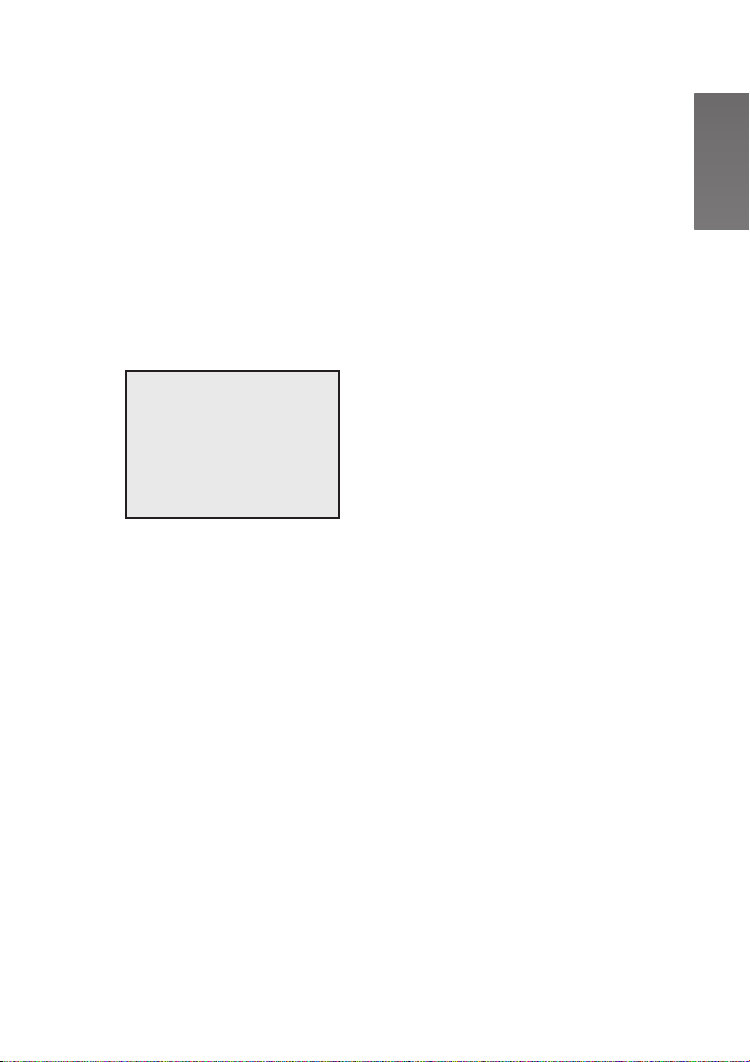
Introduction
Le Caméscope SD peut enregistrer des images
animées MPEG4, des images fixes et des sons. Il
peut, en outre, lire des fichiers musicaux de haute
qualité aux formats MPEG2-AAC et MP3 (il enregistre
les fichiers avec SD-Jukebox Ver.4 fourni). Au moyen
du logiciel de visionnage, SD-MovieStage Ver.2.5
(fourni), les données images animées MPEG4
peuvent être modifiées sur PC.
Réglage de l’horloge
ª
Lorsque vous achetez le Caméscope SD, le
réglage de l’horloge n’est pas effectué. Avant
l’utilisation, réglez l’année, le mois, la date et
l’heure. (l 20)
PRESS MENU TO SET CLOCK
5
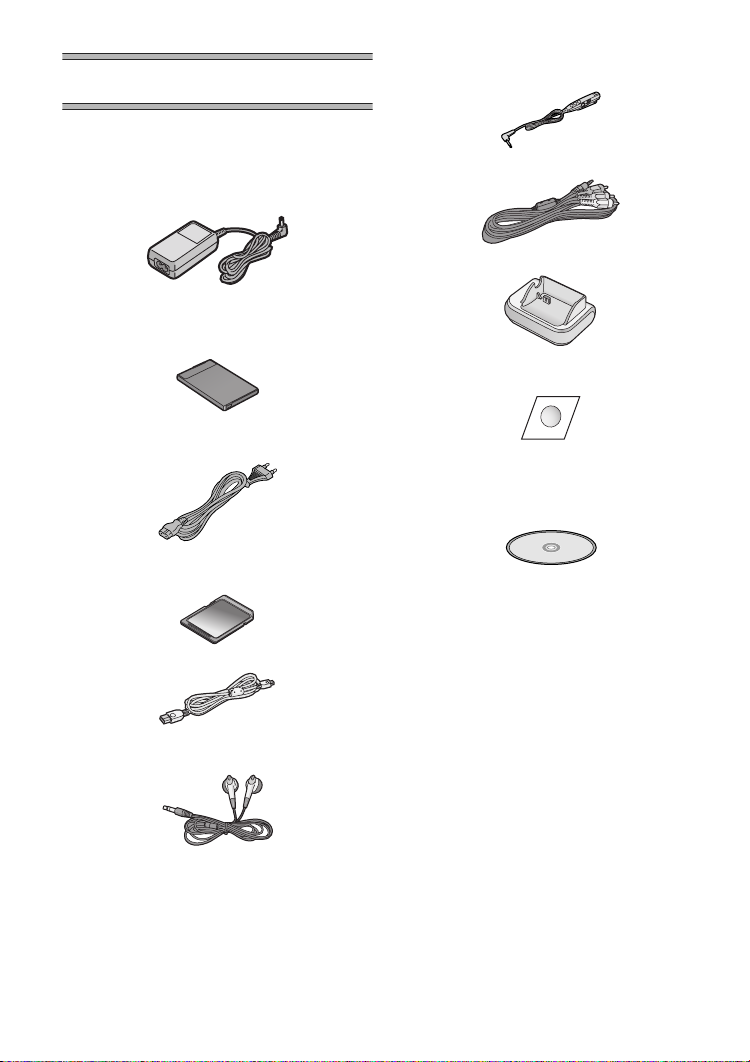
Préparation
Accessoires standard
1 Adaptateur CA (VSK0648) (l 10)
≥Assure l’alimentation électrique du
Caméscope SD.
2 Batterie (l 11 )
≥Assure l’alimentation électrique du
Caméscope SD.
3 Câble secteur CA
(K2CR2DA00004) (l 10)
7 Dispositif de commande à distance
(N2QCAD000005) (l 30)
8 Câble AV (K2KC4CB00016) (l 39)
9 Socle USB (VSK0663) (l 10)
10 Autocollant de protection objectif
(VGQ8054) (l 14)
11 CD-ROM (l 40)
Pilote USB, SD-MovieStage Ver.2.5,
SD-Jukebox Ver.4,
Adobe Acrobat Reader
4 Carte Mémoire SD (8 Mo)
(RP-SD008BVE0) (l 12)
5 Câble USB (K1HA09BD0001) (l 46)
6 Ecouteurs stéréo (LOBAB0000173)
(l 30)
6
≥Pour utiliser SD-MovieStage Ver.2.5 et
SD-Jukebox Ver.4, veuillez vous
reporter au manuel au format PDF.
Ce manuel décrit uniquement
l’installation.
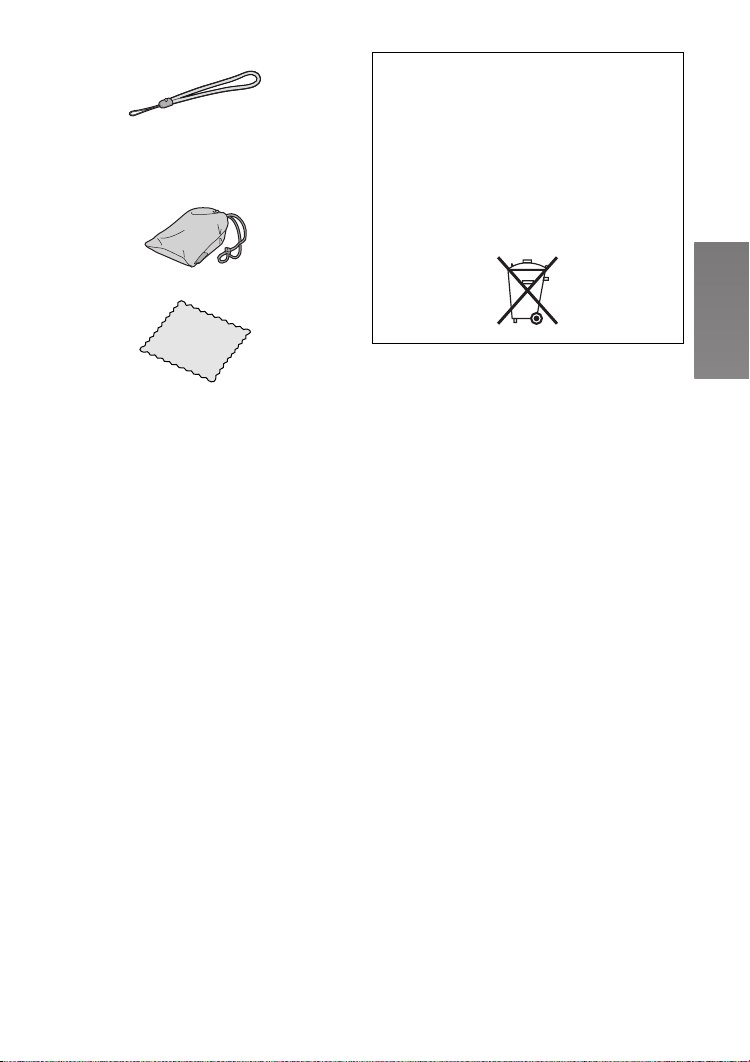
12 Sangle de transport (VFC4029)
ª Remarque concernant les
batteries et piles
13 Poche de transport (VFC4030)
≥Rangez le Caméscope SD dans la
poche de transport fournie après
l’utilisation ou durant le transport.
14 Chiffon de nettoyage (VFC3778)
Accessoire en option
1 Batterie (CGA-S003E/1B) (l 11)
≥Assure l’alimentation électrique du
Caméscope SD.
Les batteries rechargeables ou piles
usagées ne peuvent être ajoutées aux
déchets ménagers.
Informez-vous auprès de l’autorité locale
compétente afin de connaître les endroits
où vous pouvez déposer celles-ci.
7
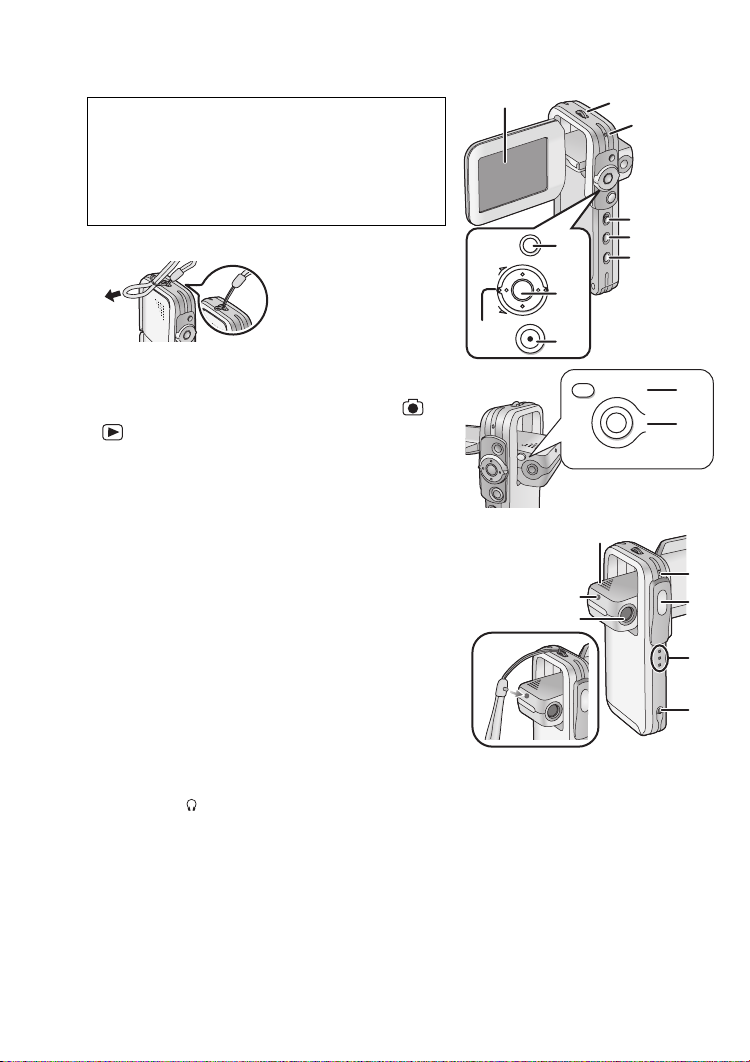
Commandes et composants
1 Moniteur LCD (l 13)
Du fait de limitations liées à la technologie de
production des écrans LCD, de petites taches
brillantes ou sombres pourraient apparaître sur
l’écran du moniteur LCD. Cependant, ce n’est
pas un dysfonctionnement et cela n’affecte pas
l’image enregistrée.
2 Support de la sangle de transport
3 Voyant indicateur de marche/accès carte
(l 11 , 56)
4 Sélecteur mode enregistrement/lecture [ ]/
[] (l 16)
5 Bouton [MODE] (l 16)
6 Bouton d’alimentation [Í] (l 15)
7 Bouton zoom/volume [T/W] (l 29, 31)
8 Bouton [MENU] (l 17)
9 Roulette
10 Bouton marche/arrêt enregistrement
(l 22, 24, 26)
11 Bouton de déclenchement [RELEASE] (l 13)
12 Bouton vue de nuit [NIGHT VIEW] (l 31)
13 Haut-parleur
14 Orifice de fixation de la sangle de transport
15 Objectif (l 54)
16 Microphone (incorporé, monaural) (l 26)
17 Flash (l 22)
18 Prise pour le doigt (l 13)
19 Dispositif de commande à distance/prise
écouteurs [
] (l 30)
7
14
1
MENU
Ô
×
8
9
10
ОЙЗИФЦЙЕЧ
14
15
2
ТЕМЕБУЕ
13
3
4
5
6
11
12
16
17
18
19
8
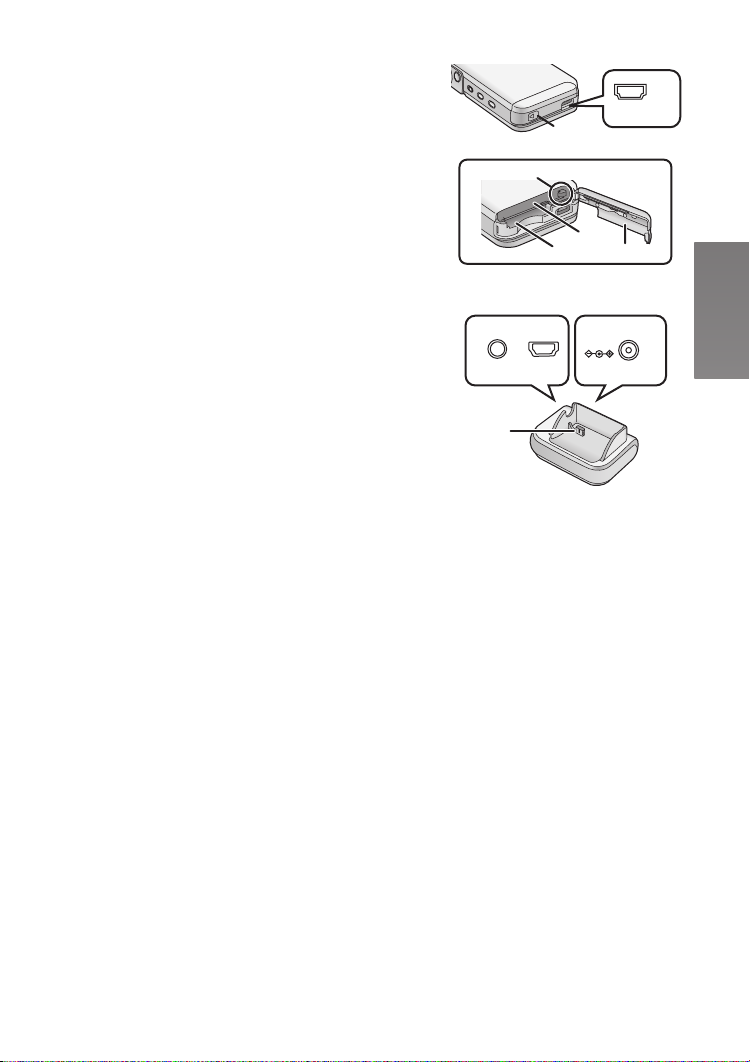
20 Volet carte/batterie (l 11, 12)
≥Veillez à désactiver l’alimentation avant d’ouvrir
le volet carte/batterie.
21 Connecteur socle USB [MULTI] (l 10)
22 Verrou batterie (l 11)
23 Logement Carte Mémoire (l 12)
24 Logement batterie (l 11)
25 Prise de sortie AV [A/V OUT] (l 39)
26 Port USB [USB] (l 46)
27 Prise d’entrée CC [DC IN 4.8V] (l 10)
28 Dispositif connecteur (l 10)
20
22
232420
USB
A/V OUT
DC IN 4.8V
25 26 27
28
MULTI
21
9
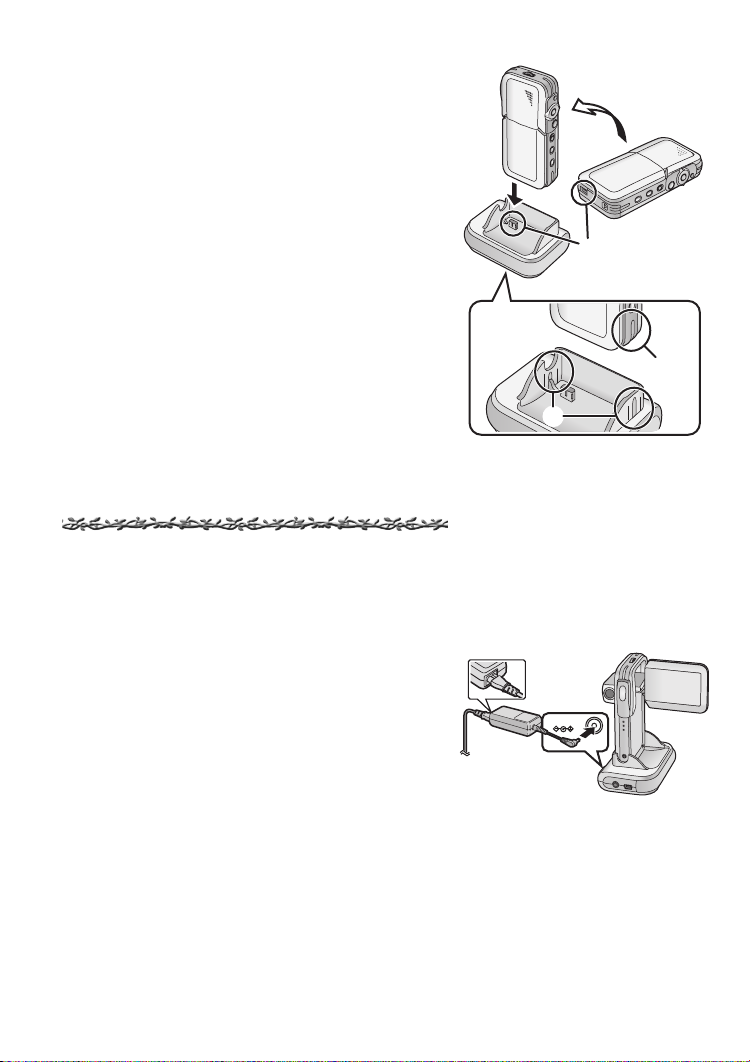
Utiliser le socle USB
L’introduction du Caméscope sur le socle USB permet
de charger la batterie. Le socle USB permet
également de connecter l’appareil à des dispositifs
externes, tel que votre téléviseur, pour voir les images.
(l 39)
1 Placez le Caméscope SD sur le socle
USB.
≥Les rainures A du Caméscope SD
correspondent aux guides en saillie B.
≥Placez le Caméscope SD sur le socle USB de
façon à ce que les connecteurs correspondant 1
soient alignés.
≥Avant de placer le Caméscope SD sur le socle USB,
désactivez le Caméscope SD.
Alimentation électrique
ªUtiliser l’adaptateur CA
1 Placez le Caméscope SD sur le socle
USB.
2 Connectez le câble d’entrée CC à la prise
[DCIN4.8V] du socle USB.
3 Connectez le câble secteur CA à
l’adaptateur CA et à la prise secteur CA.
≥Le câble secteur CA n’entre pas entièrement
dans la prise de l’adaptateur CA. Il reste un
espace comme illustré 1.
1
1
A
B
3
1
2
DC IN 4.8V
10

Recharger la batterie
Assurez-vous que le bouton d’alimentation du
Caméscope est éteint lorsque vous chargez la
batterie.
1 Faites coulisser et ouvrez le volet Carte/
batterie.
2 Introduisez complètement la batterie.
≥Confirmez la direction de la batterie.
≥Veillez à introduire la batterie de façon à la fixer
avec le verrou batterie.
3 Fermez et verrouillez le volet Carte/
batterie en le coulissant.
4 Placez le Caméscope SD sur le socle
USB.
5 Connectez le câble d’entrée CC à la prise
[DC IN 4.8V] sur le socle USB.
6 Connectez le câble secteur CA à
l’adaptateur CA et à la prise secteur CA.
≥Le voyant indicateur de marche/accès Carte 1
clignote et le chargement commence.
7 Attendez jusqu’à ce que le voyant
indicateur de marche/accès Carte
s’éteigne.
≥Lorsque la batterie est rechargée, le voyant
indicateur de marche/accès Carte s’éteint.
≥En condition normale, le voyant reste allumé pendant
tout le chargement. S’il clignote, il pourrait y avoir un
problème de chargement. Veuillez vous reporter à la
page 54 pour plus de détails.
ª Retirer la batterie
1
1 Faites coulisser et ouvrez le volet Carte/
batterie.
2 Déverrouillez le verrou batterie A et
inclinez l’appareil pour retirer la batterie.
≥Si vous ne parvenez pas à retirer la batterie,
retirez la partie projection B pour y parvenir.
3 Fermez et verrouillez le volet Carte/
batterie en le coulissant.
1
2
3
1
5
DC IN 4.8V
6
2
AB
11
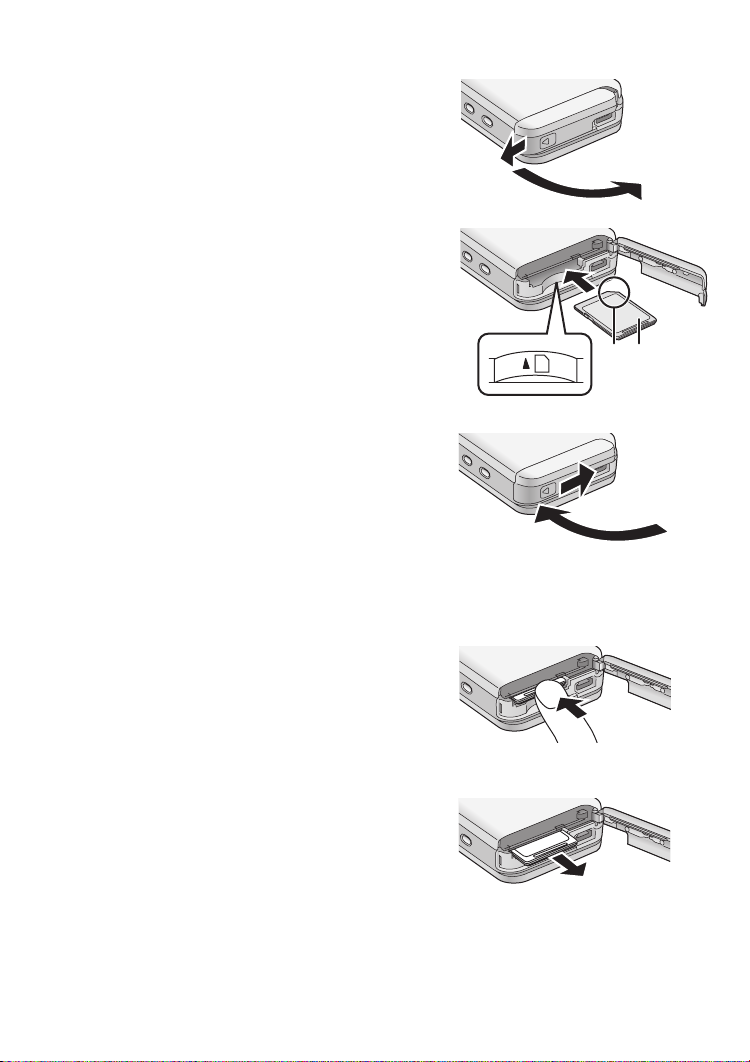
Insérer une Carte Mémoire
Veillez à désactiver l’alimentation lorsque vous
introduisez la Carte.
1 Faites coulisser et ouvrez le volet Carte/
batterie.
2 Tenez la Carte Mémoire en plaçant le coin
découpé
orientée vers le haut, puis insérez-la
complètement jusqu’à entendre le déclic.
≥Eteignez le caméscope SD avant d’insérer/retirer
une Carte.
≥Confirmez la direction de la Carte.
1 à l’avant avec l’étiquette 2
3 Fermez et verrouillez le volet Carte/
batterie en le coulissant.
1
2
12
3
ªEnlever la Carte Mémoire
1 Faites coulisser et ouvrez le volet Carte/
batterie.
2 Pressez la Carte jusqu’à entendre le
déclic indiquant qu’elle est libre.
3 Retirez la Carte.
4 Fermez et verrouillez le volet Carte/
batterie en le coulissant.
≥Gardez la Carte Mémoire SD hors de portée des
enfants pour éviter toute ingestion accidentelle.
12
2
3
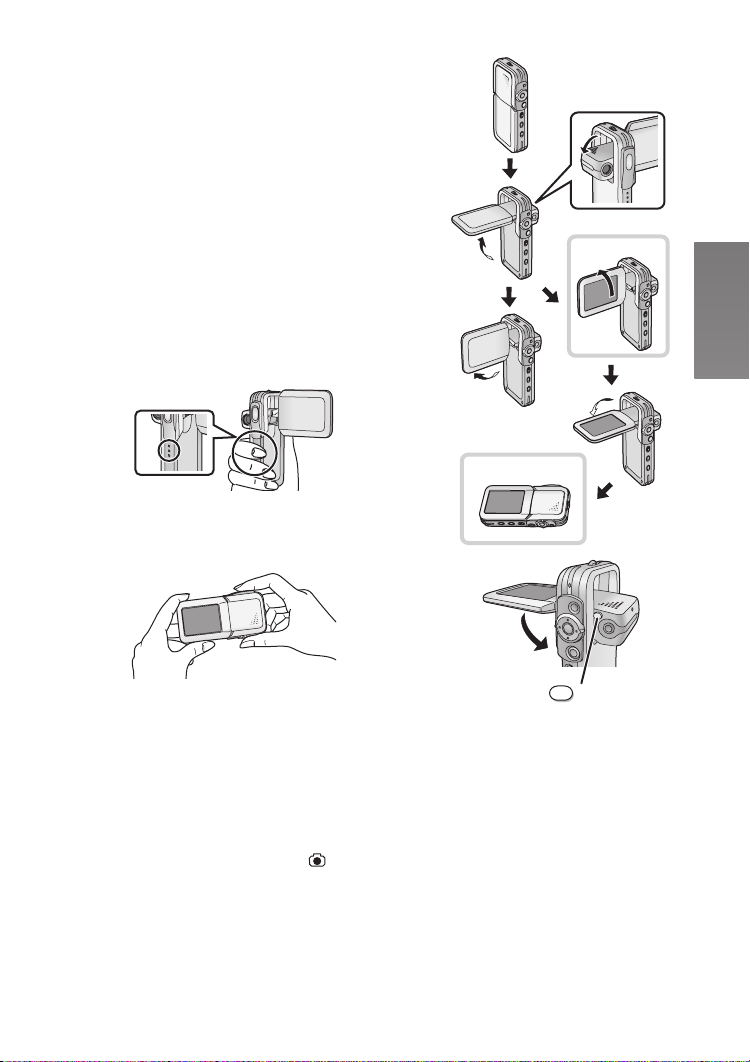
Utiliser le moniteur LCD
Pendant un enregistrement en direct, il est possible de
regarder les images sur le moniteur LCD. Le moniteur
vous permet également de revoir le matériel enregistré
précédemment.
1 Ouvrez le moniteur LCD.
≥L’objectif apparaît du côté opposé au moniteur
LCD.
2 Réglez l’angle du moniteur LCD selon
l’angle d’enregistrement/lecture souhaité.
1 : A utiliser surtout pendant l’enregistrement.
≥Placez votre doigt sur la prise A. Lorsque
vous placez votre doigt sur la position
supérieure de la prise, celui-ci pourrait
toucher l’objectif.
A
2 : A utiliser surtout pendant la lecture.
≥Dans ce cas, penchez le moniteur LCD en
appuyant sur le bouton [RELEASE].
1,2
1
2
2
1
3
≥
Le moniteur LCD peut tourner et se positionner dans les
angles indiqués.
1 : 90° maximum
2 : 90° maximum
3 : 180° maximum
≥Si la position du moniteur LCD est réglée sur 2,
lorsque vous mettez le sélecteur mode
enregistrement/lecture sur le mode [ ], seule
l’indication qui est limitée apparaît sur l’écran.
≥Fermez le moniteur LCD en appuyant sur le bouton
[RELEASE]. (Attention ! Ne laissez pas vos doigts
entre le moniteur LCD et le boîtier du Caméscope
SD.)
ТЕМЕБУЕ
13
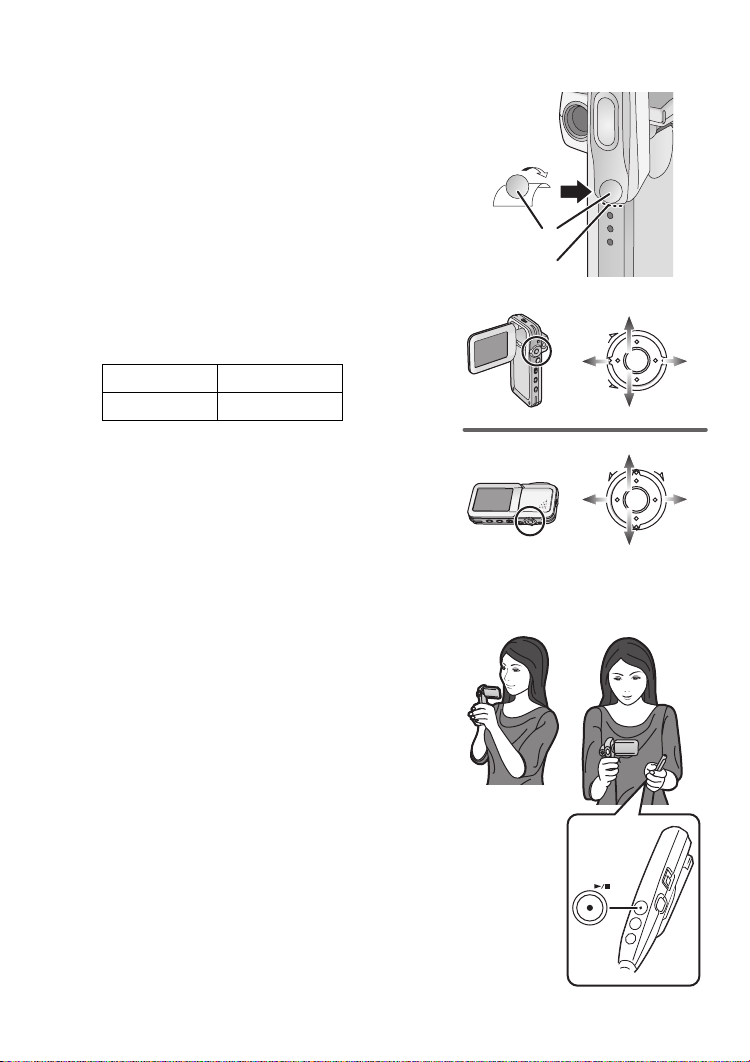
ªFixez l’autocollant de protection
objectif
1 Fixer l’autocollant de protection objectif
1 sur le devant de l’appareil. (Fixer
l’autocollant de protection objectif sur la
ligne 2.)
≥Mettez le doigt sous l’autocollant de protection
objectif 1.
ªUtiliser la roulette
Si l’angle du moniteur LCD change, la direction de
mouvement indiquée au moyen de la roulette
changera également.
A : Angle d’enregistrement
B : Angle de lecture
A : HAUT B : DROITE
D : GAUCHE C : BAS
≥Si vous maintenez enfoncé le bouton [MENU]
pendant 2 secondes ou plus en mode lecture, la
roulette et le bouton zoom/volume ne peuvent
s’activer cela pour éviter de mauvaises opérations.
De même, l’affichage MENU n’apparaît pas.
(L’indication [¥ HOLD] apparaît.) (La roulette et le
bouton zoom/volume s’activent lorsque vous
maintenez enfoncé le bouton [MENU] pendant
2 secondes ou plus.)
ªEnregistrer des images fixes de
bonne qualité
Le Caméscope SD règle automatiquement la vitesse
d’obturation sur la luminosité du sujet.
Lorsque vous enregistrez des images dans un
endroit sombre*, la vitesse d’obturation est lente.
Veillez à ne pas bouger le Caméscope.
* ex: à l’intérieur, à l’ombre.
≥Lorsque vous enregistrez des images fixes, tenez le
Caméscope SD fermement à deux mains, et prenez
position.
≥Le risque de bouger le Caméscope est moindre si
vous enregistrez des images fixes au moyen du
dispositif de commande à distance (fourni).
≥Appuyez sur le bouton marche/arrêt enregistrement
([1/∫]/[¥]) 1 sur le dispositif de commande à
distance.
≥L’enregistrement de sujets en mouvement peut
donner une image floue.
14
1
A
B
1
2
D
D
1
A
Ô
B
×
C
A
×
Ô
B
C
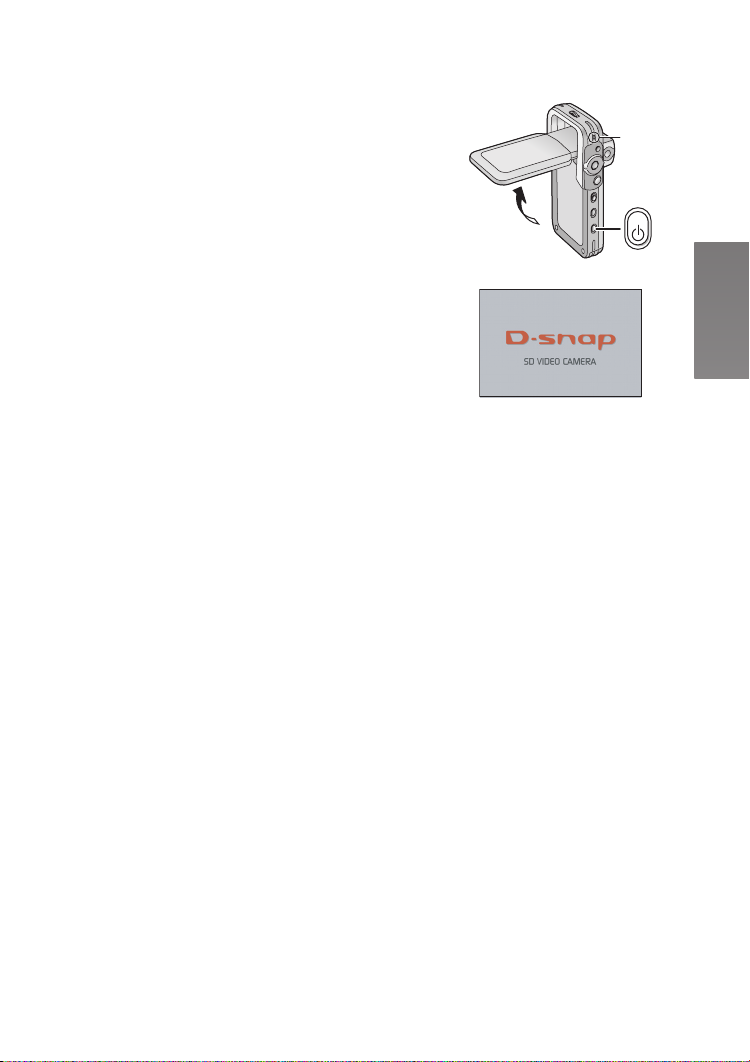
Mettre sous tension
Sélectionnez le mode souhaité sur l’écran de sélection
de mode du moniteur LCD.
1 Appuyez sur le bouton [Í] pendant
1 seconde ou plus.
≥Le Caméscope SD s’allume et le voyant
indicateur de marche/accès Carte A s’allume en
rouge.
ª Auto-alimentation sur mode
Si vous paramétrez [Auto power on] sur [On] dans
[Setup] sous [MENU], le Caméscope SD s’allume
automatiquement lorsque le moniteur LCD s’ouvre.
≥Lorsque vous retirez la batterie, le paramètre [Auto
power on] s’éteint [Off]. (Le paramètre [Auto power
on] pourrait passer sur [Off] lorsque la batterie est
épuisée. Veuillez recharger la batterie pour que cette
caractéristique fonctionne.)
ª Mettre hors tension
1 Appuyez sur le bouton [Í] pendant
2 secondes ou plus.
≥Le Caméscope SD s’éteint et le voyant
indicateur de marche/accès Carte A s’éteint.
≥Lorsque le moniteur LCD est fermé, l’image sur
le moniteur LCD disparaît. Toutefois, le
Caméscope SD n’est pas éteint.
≥Si vous n’utilisez pas le Caméscope SD pendant
5 minutes ou plus, le Caméscope SD s’éteint
automatiquement. (Lorsque vous utilisez l’adaptateur
CA et que la Carte et la batterie ne sont pas
insérées, le Caméscope SD ne s’éteint pas
automatiquement.)
1
A
15
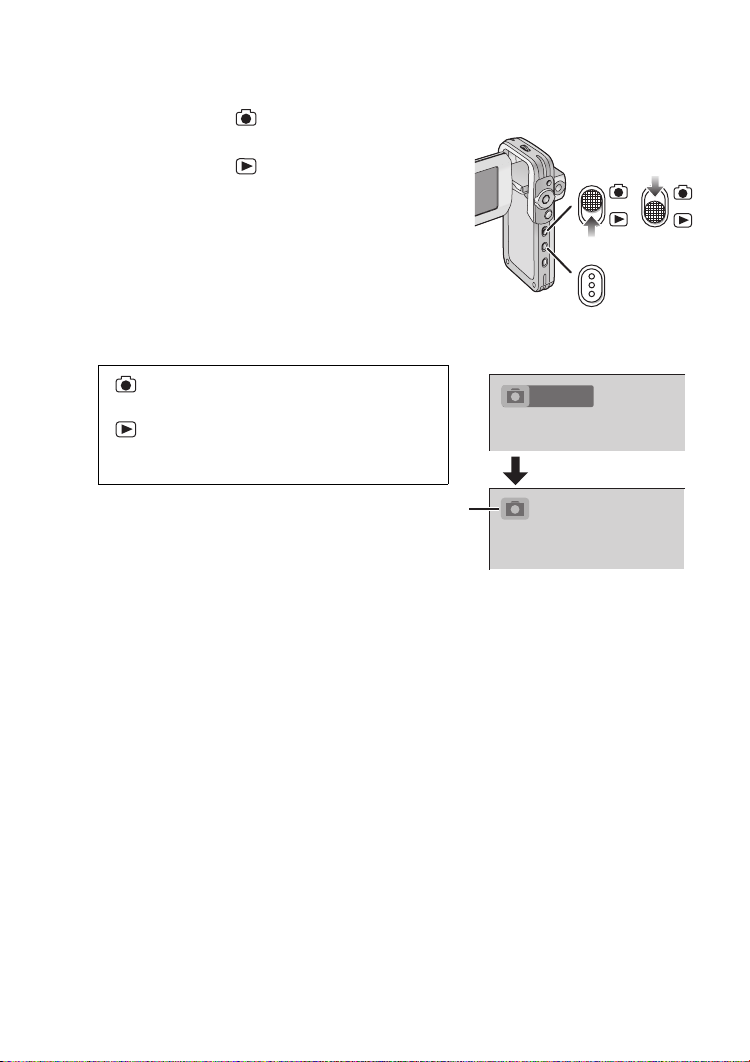
Sélectionner les modes de
MODE
fonctionnement
1 Paramétrez sur [ ] 1 pour sélectionner
le mode enregistrement.
Paramétrez sur [ ]
2 pour sélectionner
le mode lecture.
2 Appuyez sur le bouton [MODE] pour
sélectionner un mode de fonctionnement.
≥Chaque fois que le bouton [MODE] est enfoncé,
le mode de fonctionnement change de la façon
suivante.
Après quelques secondes, seules les icônes
≥
s’affichent.
3
1
MODE
1
2
2
[ ] : Mode enregistrement
[PICTURE]l[MPEG4]l[VOICE]l[PICTURE]
[ ] : Mode lecture
[PICTURE]l[MPEG4]l[VOICE]l[AUDIO]l
[PICTURE]
ªA propos du mode de fonctionnement
Plusieurs modes de fonctionnement sont fournis
comme suit.
≥Mode enregistrement image fixe
(image fixe au format JPEG) (l 22)
≥Mode lecture image fixe
(image fixe au format JPEG) (l 23)
≥Mode enregistrement image animée
(format MPEG4) (l 24)
≥Mode lecture image animée (format MPEG4) (l 25)
≥Mode enregistrement son
(format VOICE) (l 26)
≥Mode lecture son (format VOICE) (l 27)
≥Mode lecture audio
(format MPEG2-AAC/MP3) (l 28)
PICTURE
3
16
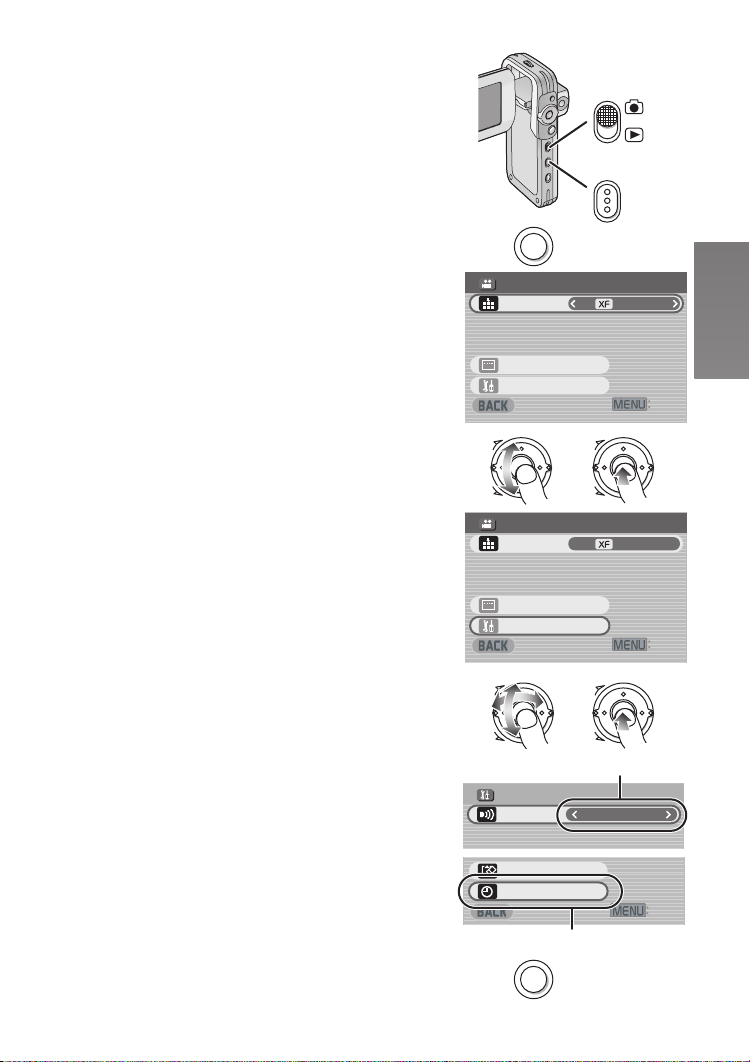
Utiliser l’écran Menu
MODE
MENU
#WVQTGEQTFKPIUGVWR
':+6
4'%/'07
'ZVTCHKPG
&KURNC[UGVWR
/2')OQFG
5GVWR
#WVQTGEQTFKPIUGVWR
':+6
4'%/'07
'ZVTCHKPG
&KURNC[UGVWR
/2')OQFG
5GVWR
MENU
%COGTC
+PRWVUGNGEV
5'672
1HH
$GGR
':+6
ǻȃȈǢȃȗ
Џ
ǫȡȩ
(QTOCVECTF
λщᚨܭ
%NQEMUGV
ų
Permet de paramétrer depuis le menu les fonctions
utilisables dans le mode sélectionné.
1 Sélectionnez le mode souhaité. (l 16)
2 Appuyez sur le bouton [MENU].
≥Le menu du mode sélectionné s’affiche.
3 Faites tourner la roulette vers le HAUT ou
le BAS pour sélectionner le sujet
souhaité.
4 Appuyez sur la roulette.
5 Pour sélectionner une option, faites
tourner la roulette vers le HAUT/BAS pour
sélectionner le sujet souhaité et vers la
GAUCHE/DROITE pour paramétrer
l’option. 1
Pour définir un sujet, faites tourner la
roulette vers le HAUT/BAS pour
sélectionner l’option souhaité et appuyez
sur la roulette. 2
6 Appuyez sur le bouton [MENU].
≥L’écran Menu disparaît et l’option sélectionnée
est paramétrée.
≥Appuyez sur le bouton [MENU] lorsque vous lisez
des images animées, fixes ou son afin de modifier le
fichier en lecture.
≥Si vous maintenez enfoncé le bouton [MENU]
pendant 2 secondes ou plus en mode lecture, la
roulette et le bouton zoom/volume ne peuvent
s’activer cela pour éviter des opérations incorrectes.
De même, l’écran MENU n’apparaît pas. (L’indication
[¥ HOLD] apparaît.) (La roulette et le bouton zoom/
volume s’activent lorsque vous maintenez enfoncé le
bouton [MENU] pendant 2 secondes ou plus.)
1
2
3,4
5
MENU
4'%/'07
/2')OQFG
#WVQTGEQTFKPIUGVWR
ų
&KURNC[UGVWR
5GVWR
Ô
×
4'%/'07
/2')OQFG
#WVQTGEQTFKPIUGVWR
ų
&KURNC[UGVWR
5GVWR
Ô
×
5'672
$GGR
+PRWVUGNGEV
MODE
'ZVTCHKPG
':+6
Ô
×
'ZVTCHKPG
':+6
Ô
×
1
1HH
%COGTC
6
(QTOCVECTF
%NQEMUGV
':+6
2
MENU
17
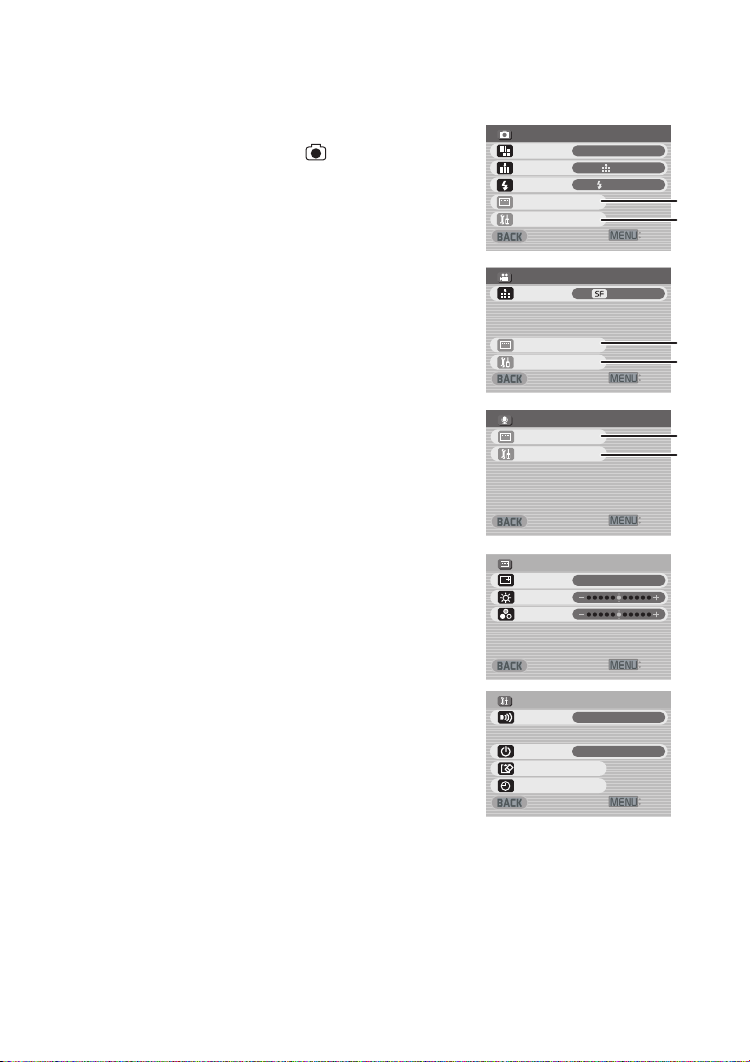
Liste de menus
#WVQTGEQTFKPIUGVWR
+PRWVUGNGEV
%COGTC
':+6
4'%/'07
&KURNC[UGVWR
5GVWR
5WRGTHKPG
/2')OQFG
':+6
&+52.#;5'672
1P
+EQPFKURNC[
$TKIJVPGUU
%QNQWT
':+6
4'%/'07
&KURNC[UGVWR
5GVWR
':+6
4'%/'07
(KPG
&KURNC[UGVWR
2KEVWTGUK\G
3WCNKV[
5GVWR
(NCUJ
(NCUJQP
':+6
5'672
1P
(QTOCVECTF
$GGR
%NQEMUGV
#WVQRQYGTQP
1HH
Les écrans de menu utilisés sont légèrement différents
de ceux des menus effectifs. Ceux-ci sont fournis dans
un but illustratif.
ªMode enregistrement [ ]
1 Menu enregistrement image fixe
Format image [Picture size] (l 22)
Qualité image [Quality]
Définition flash [Flash]
Paramétrage affichage [Display setup] 1
Paramétrage initial [Setup] 2
Retour à l’écran précédent [BACK]
2 Menu enregistrement image animée MPEG4
Qualité image animée [MPEG4 mode]
Paramétrage affichage [Display setup] 1
Paramétrage initial [Setup] 2
3 Menu enregistrement son
Sous-menu pour mode enregistrement
1 Paramétrage affichage [Display setup]
2 Paramétrage initial [Setup]
Retour à l’écran précédent [BACK]
Paramétrage affichage [Display setup] 1
Paramétrage initial [Setup] 2
Retour à l’écran précédent [BACK]
Affichage [Icon display]
≥Lorsque l’affichage est sur [On], des indications
en surimpression comme Etat lecture et Qualité
image s’affichent.
Luminosité [Brightness]
Réglage couleur [Colour] (l 21)
Retour à l’écran précédent [BACK]
Paramétrage du bip sonore [Beep]
≥Lorsqu’il est sur [On], il émet un signal sonore
pour confirmer ou en cas d’alarme.
Auto-alimentation activée [Auto power on] (l 15)
Format Carte [Format card] (l 38)
Réglage horloge [Clock set]
Retour à l’écran précédent [BACK]
(l 22)
(l 22)
(l 24)
(l 21)
(l 20)
1
2
3
1
2
4'%/'07
2KEVWTGUK\G
3WCNKV[
(NCUJ
&KURNC[UGVWR
5GVWR
4'%/'07
/2')OQFG
#WVQTGEQTFKPIUGVWR
ų
&KURNC[UGVWR
5GVWR
4'%/'07
&KURNC[UGVWR
5GVWR
ų
&+52.#;5'672
+EQPFKURNC[
$TKIJVPGUU
%QNQWT
5'672
$GGR
+PRWVUGNGEV
#WVQRQYGTQP
(QTOCVECTF
%NQEMUGV
(NCUJQP
%COGTC
g
(KPG
':+6
5WRGTHKPG
':+6
':+6
1P
':+6
1P
1HH
':+6
1
2
1
2
1
2
18
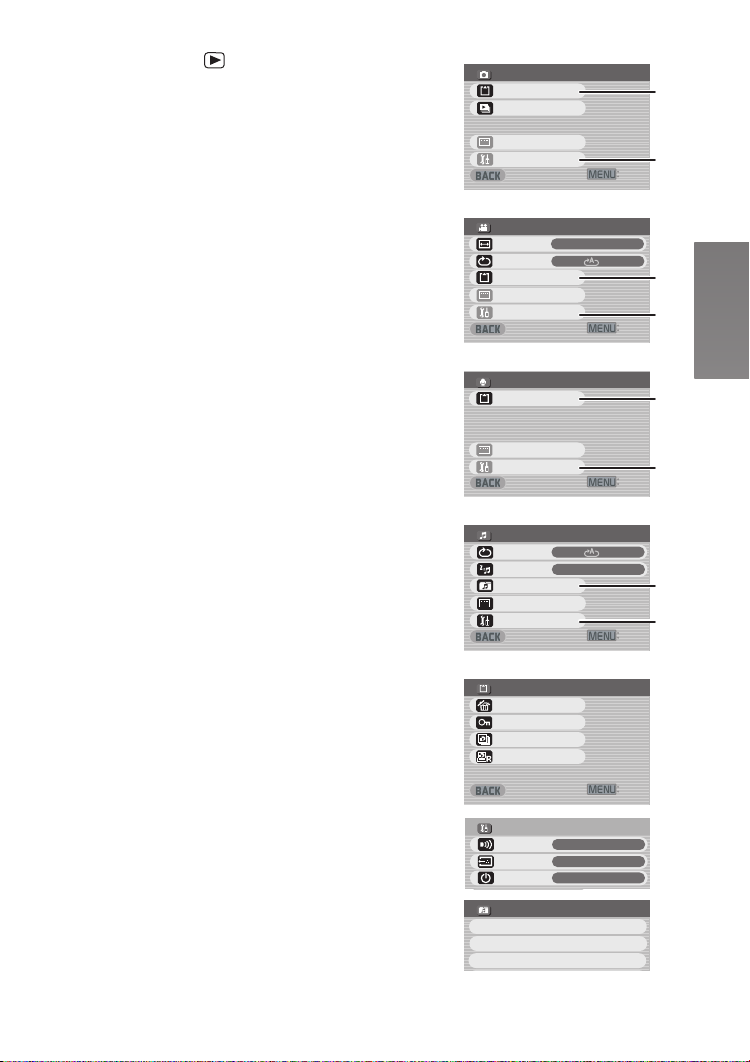
ª Mode lecture [ ]
':+6
%#4&'&+6+0)
&21(TGUGVVKPI
'TCUGCNNHKNGU
.QEM7PNQEM
&21(EJGEMKPI
5'672
1P
᳆ᲽᲾ
$GGR
1WVRWVUGNGEV
#WVQRQYGTQP
1HH
':+6
2.#;/'07
&KURNC[UGVWR
%CTFGFKVKPI
25NKFGUJQY
5GVWR
ųųų
':+6
2.#;/'07
&KURNC[UGVWR
%CTFGFKVKPI
5GVWR
ųųų
':+6
2.#;/'07
(WNN
&KURNC[UGVWR
.%&UETGGP
4GRGCV
5GVWR
%CTFGFKVKPI
#NN
':+6
2.#;/'07
1P
&KURNC[UGVWR
4GRGCV
2QYGTUCXG
5GVWR
2NC[NKUV
2.#;.+56
&GHCWNV2NC[NKUV
2NC[NKUV
2NC[NKUV
#NN
1 Menu lecture image fixe
Modifier Carte [Card editing] 1
P. Slide show [P. Slide show] (l 37)
Paramétrage affichage [Display setup] (l 18)
Paramétrage initial [Setup] 2
Retour à l’écran précédent [BACK]
2 Menu lecture images animée MPEG4
Format de lecture [LCD screen] (l 25)
≥Malgré le paramétrage, la taille d’affichage sur un
dispositif externe ne peut être que [Normal].
Répéter MPEG4 [Repeat] (l 25)
Modifier Carte [Card editing] 1
Paramétrage affichage [Display setup] (l 18)
Paramétrage initial [Setup] 2
Retour à l’écran précédent [BACK]
3 Menu lecture son
Modifier Carte [Card editing] 1
Paramétrage affichage [Display setup] (l 18)
Paramétrage initial [Setup] 2
Retour à l’écran précédent [BACK]
4 Menu lecture audio
Répéter audio [Repeat] (l 28)
Economie d’énergie [Power save]
≥Quand il est sur [On], le moniteur LCD s’éteint en
5 secondes environ après la lecture d’un fichier
musical.
Sélectionner liste d’écoute [Playlist] 3
Paramétrage affichage [Display setup] (l 18)
Paramétrage initial [Setup] 2
Retour à l’écran précédent [BACK]
Sous-menu pour mode lecture
1 Modification Carte [Card editing]
Effacer tous les fichiers [Erase all files]
Protection fichier [Lock/Unlock] (l 35)
Contrôle DPOF [DPOF checking]*
Réinitialisation DPOF [DPOF resetting]*
* Menu lecture images fixes uniquement.
Retour à l’écran précédent [BACK]
2 Paramétrage initial [Setup]
Paramétrage bip sonore [Beep] (l 18)
Sélection sortie AV [Output select] (l 39)
Auto-alimentation activée [Auto power on] (l 15)
Retour à l’écran précédent [BACK]
3 Sélection liste d’écoute [Playlist]
Liste d’écoute par défaut [DefaultPlaylist] (l 29)
Liste d’écoute [Playlist]
(l 36)
(l 29)
(l 29)
(l 34)
(l 36)
1
2
3
4
1
2
3
2.#;/'07
%CTFGFKVKPI
25NKFGUJQY
ųųų
&KURNC[UGVWR
5GVWR
2.#;/'07
.%&UETGGP
4GRGCV
%CTFGFKVKPI
&KURNC[UGVWR
5GVWR
2.#;/'07
%CTFGFKVKPI
ųųų
&KURNC[UGVWR
5GVWR
2.#;/'07
4GRGCV
2QYGTUCXG
2NC[NKUV
&KURNC[UGVWR
5GVWR
%#4&'&+6+0)
'TCUGCNNHKNGU
.QEM7PNQEM
&21(EJGEMKPI
&21(TGUGVVKPI
ų
5'672
$GGR
1WVRWVUGNGEV
#WVQRQYGTQP
ų
2.#;.+56
&GHCWNV2NC[NKUV
2NC[NKUV
2NC[NKUV
(WNN
1P
1P
᳆ᲽᲾ
1HH
1
2
':+6
#NN
1
2
':+6
1
2
':+6
#NN
3
2
':+6
':+6
19
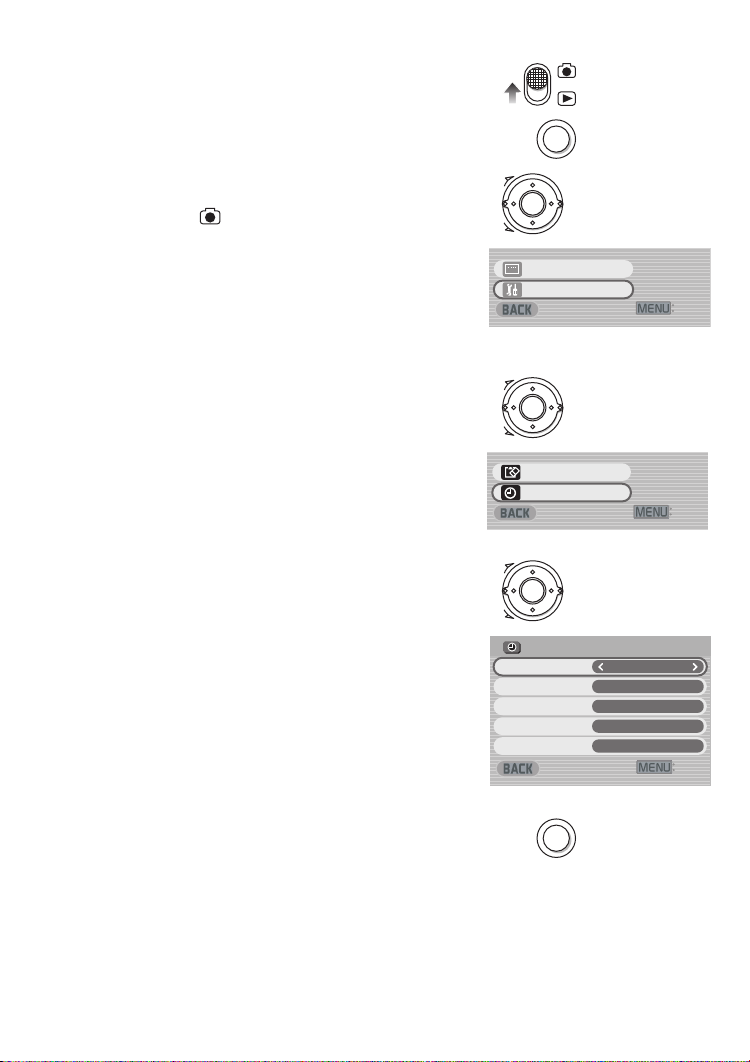
Paramétrer la date et l’heure
':+6
&KURNC[UGVWR
5GVWR
':+6
(QTOCVECTF
%NQEMUGV
MENU
':+6
%.1%-5'6
;GCT
/QPVJ
&C[
*QWT
/KPWVG
MENU
Au moment de l’achat du Caméscope SD, la date et
l’heure ne sont pas paramétrées ([PRESS MENU TO
SET CLOCK] est affiché). Paramétrez d’abord la date
et l’heure, puis utilisez le Caméscope SD.
1 Placez le sélecteur mode enregistrement/
lecture sur [ ].
2 Appuyez sur le bouton [MENU].
3 Sélectionnez [Setup] et appuyez sur la
roulette.
4 Sélectionnez [Clock set] et appuyez sur la
roulette.
5 Sélectionnez [Year] and faites tourner la
roulette vers la GAUCHE/DROITE pour
définir la valeur souhaitée.
6 De la même façon, paramétrez [Month],
[Day], [Hour], [Minute] sur la valeur
souhaitée.
7 Appuyez sur le bouton [MENU].
1
2
3
4
MENU
Ô
×
ų
&KURNC[UGVWR
5GVWR
Ô
×
ų
(QTOCVECTF
%NQEMUGV
':+6
':+6
≥Le format de l’heure correspond au cadran de
24 heures.
≥Lorsque la batterie incorporée est épuisée,
paramétrez la date et l’heure après l’avoir rechargée.
(l 49)
20
5,6
7
Ô
×
%.1%-5'6
;GCT
/QPVJ
&C[
*QWT
/KPWVG
MENU
':+6
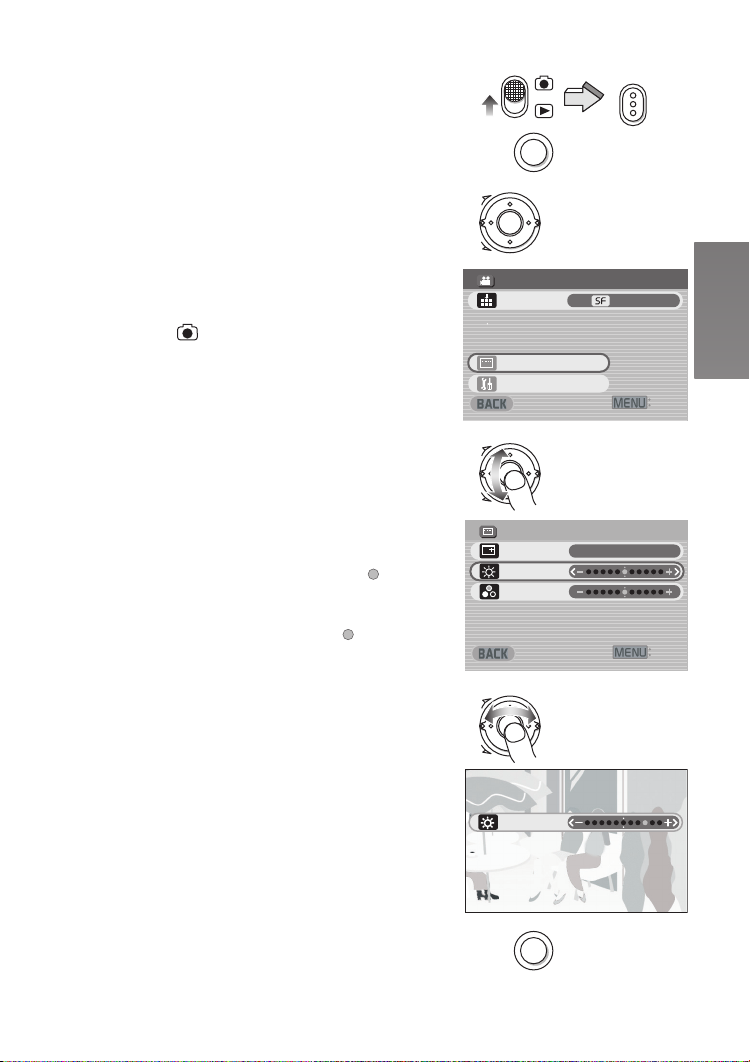
Régler la luminosité et le
#WVQTGEQTFKPIUGVWR
':+6
4'%/'07
&KURNC[UGVWR
5GVWR
5WRGTHKPG
/2')OQFG
MENU
MODE
':+6
&+52.#;5'672
1P
+EQPFKURNC[
$TKIJVPGUU
%QNQWT
$TKIJVPGUU
MENU
niveau de couleur sur le
moniteur LCD
Luminosité du moniteur LCD [Brightness]
Permet de régler la luminosité de l’image sur le
moniteur LCD.
Niveau couleurLCD [Colour]
Permet de régler la saturation couleur de l’image sur le
moniteur LCD.
1 Placez le sélecteur mode enregistrement/
lecture sur [ ] et sélectionnez le mode
de fonctionnement [PICTURE] ou
[MPEG4].
2 Appuyez sur le bouton [MENU].
3 Sélectionnez [Display setup] et appuyez
sur la roulette.
4 Sélectionnez [Brightness] ou [Colour].
5 Faites tourner la roulette vers la
GAUCHE/DROITE pour régler.
≥Si [Brightness] est sélectionné, il est possible
d’augmenter la luminosité en déplaçant [ ] vers
la droite.
≥Si [Colour] est sélectionné, il est possible
d’assombrir la couleur en déplaçant [ ] vers la
droite.
≥S’il est inutilisé pendant environ 5 secondes,
l’affichage retourne automatiquement sur l’écran
[Display setup].
6 Appuyez sur le bouton [MENU].
≥L’écran [MENU] disparaît.
1
2
3
4
5
MENU
Ô
×
4'%/'07
/2')OQFG
#WVQTGEQTFKPIUGVWR
ų
&KURNC[UGVWR
5GVWR
Ô
×
&+52.#;5'672
+EQPFKURNC[
$TKIJVPGUU
%QNQWT
Ô
×
MODE
5WRGTHKPG
':+6
1P
':+6
≥Ces réglages n’affectent pas les images
enregistrées.
6
$TKIJVPGUU
MENU
21
